很多小伙伴之所以喜欢使用Word程序对文字文档进行编辑,就是因为在Word程序中,我们不仅可以对文字文档进行编辑,还可以对文档页面的缩放大小进行更改。当我们想要让页面缩放变大为和窗口同一大小,方便我们查看文字时,我们只需要在Word程序中找到并打开视图工具,然后在其子工具栏中找到“页宽”工具,点击“页宽”工具之后,我们在文档中就能得到自动调整好的页面宽度的结果了。有的小伙伴可能不清楚具体的操作方法,接下来小编就来和大家分享一下Word文字文档统一页面宽度与窗口宽度的方法。
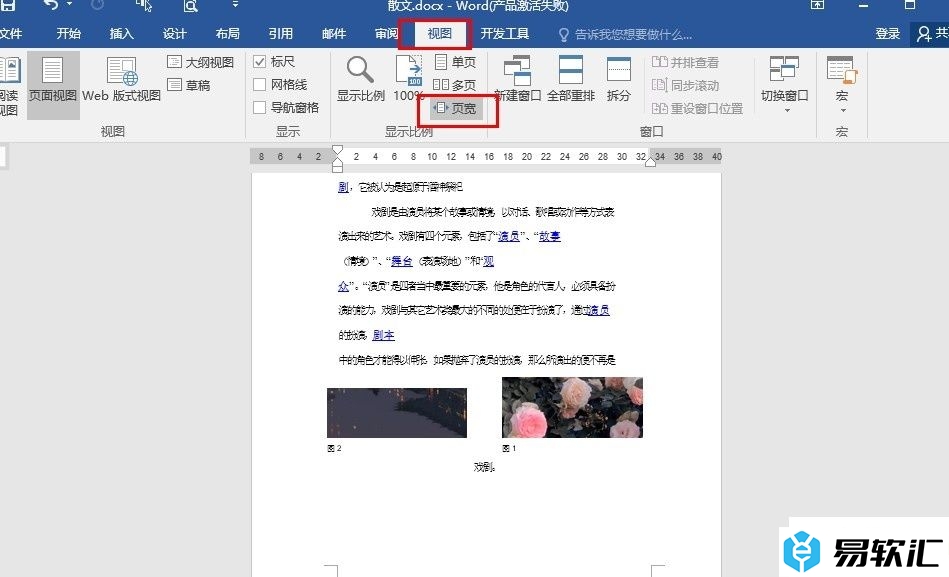
方法步骤
1、第一步,我们先右键单击一个文字文档,然后在菜单列表中点击“打开方式”选项,再在弹框中选择“Word”选项
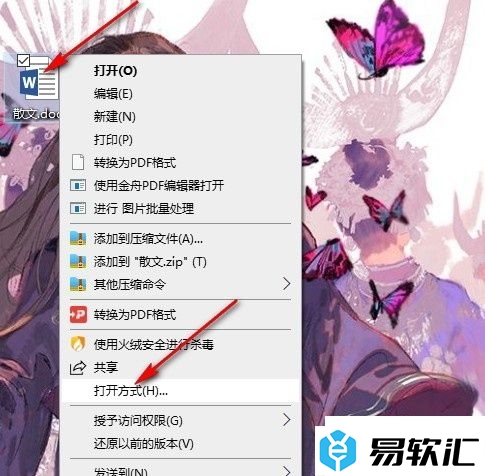
2、第二步,打开文字文档之后,我们在文档编辑页面中先找到“视图”工具,直接点击打开该工具
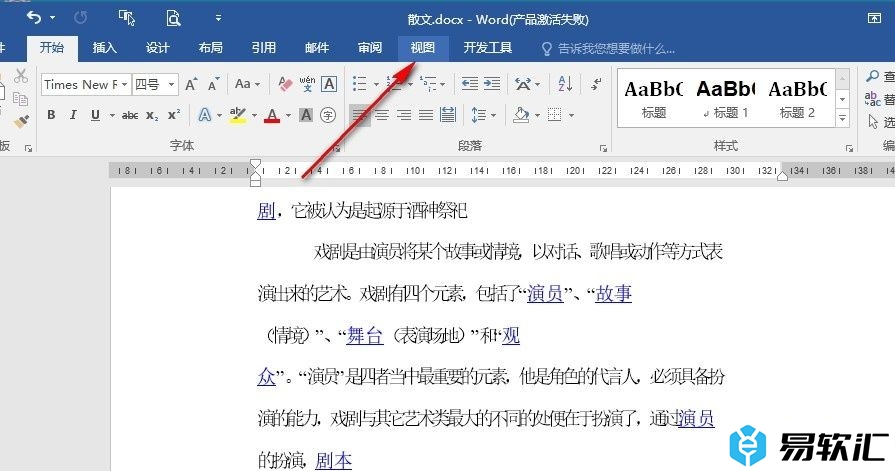
3、第三步,在视图工具的子工具栏中,我们找到“页宽”工具,直接点击选择该选项,就能将页面宽度与窗口宽度统一大小了
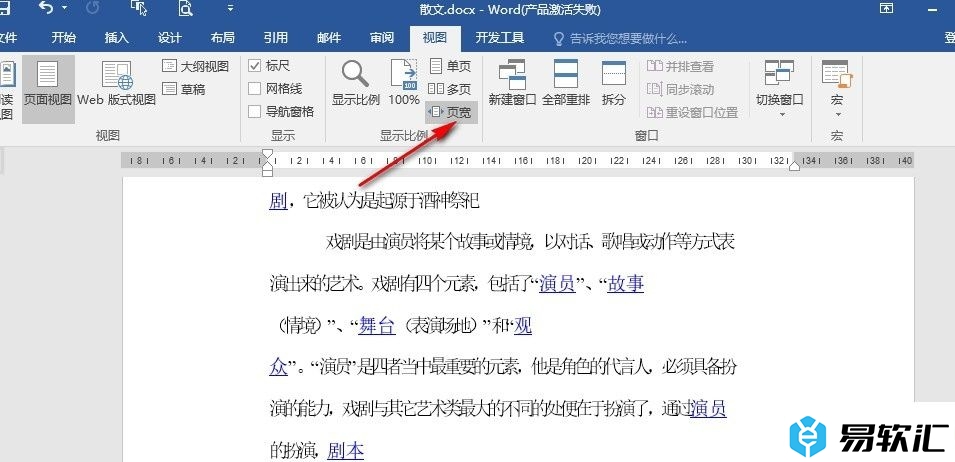
4、第四步,点击选择“页宽”工具之后,我们在文档页面中就能看到文档宽度已经自动完成缩放比例调整了
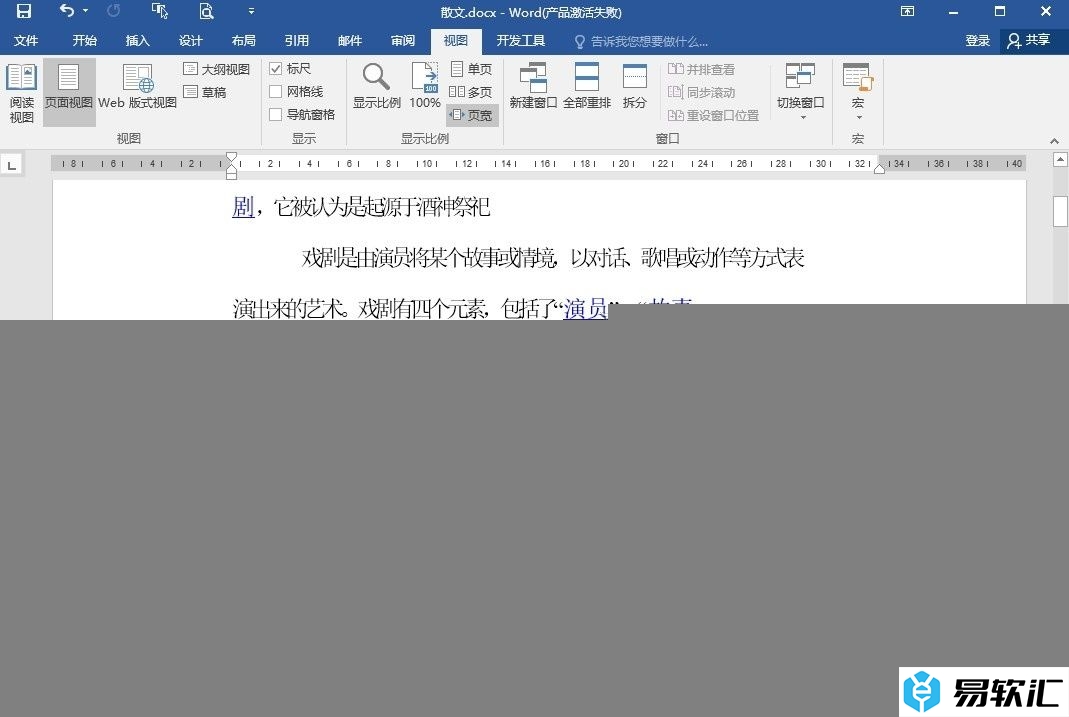
5、第五步,想要调小页面宽度时,我们只需要点击“100%”工具,或是在页面右下角拖动滑块进行缩放大小调整即可
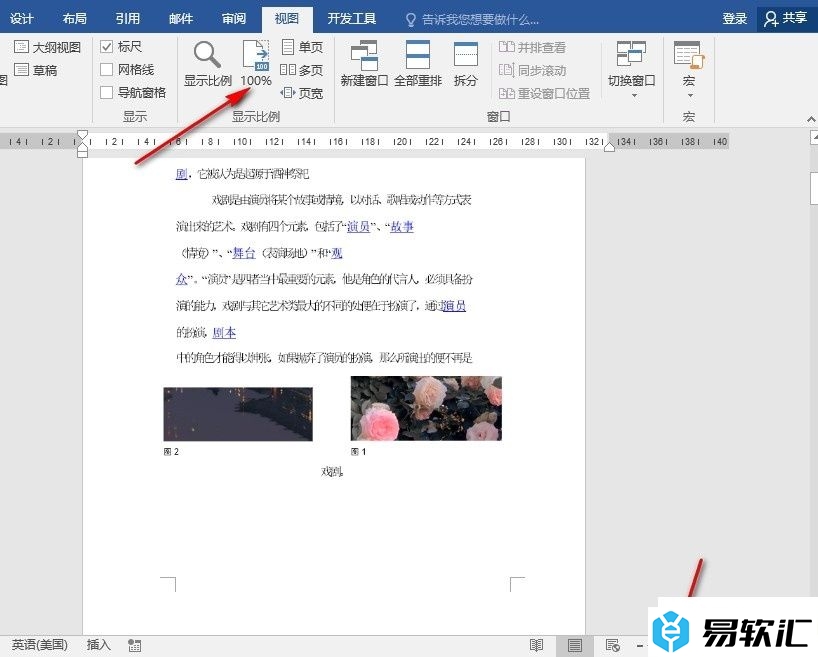
以上就是小编整理总结出的关于Word文字文档统一页面宽度与窗口宽度的方法,我们进入Word的文字文档编辑页面,然后先打开视图工具,接着在视图工具的子工具栏中找到“页宽”工具,直接点击该工具即可,感兴趣的小伙伴快去试试吧。






